डिस्कॉर्ड एक लोकप्रिय सोशल मीडिया ऐप है जिसे विशेष रूप से गेमर समुदाय द्वारा उपयोग किया जाता है। यह कई शानदार सुविधाएँ प्रदान करता है, और भूमिकाएँ जोड़ना उनमें से एक है। कलह की भूमिकाएँ पात्रों या रैंकों से मिलती जुलती हैं। उनका उपयोग सदस्यों को एक दूसरे से अलग करने और प्रत्येक सदस्य को एक अनोखे तरीके से पहचानने के लिए किया जाता है। इसके अलावा, एक डिस्कॉर्ड भूमिका में एक नाम, निर्दिष्ट रंग और अनुमतियाँ सेट हो सकती हैं।
इस लेखन में, हम प्रदर्शित करेंगे:
चलिए, शुरू करते हैं!
डिसॉर्डर रोल कैसे बनाएं?
डिसॉर्डर भूमिकाएँ सर्वर सदस्यों को विशेष अनुमतियाँ प्रदान करती हैं, जैसे कि व्यवस्थापक भूमिकाएँ, मॉडरेटर की भूमिकाएँ, टीम के खिलाड़ी, जन्मदिन की भूमिकाएँ, और बहुत कुछ।
डिस्कॉर्ड पर एक नई भूमिका बनाने के लिए, नीचे दिया गया मैनुअल काफी अच्छा है।
चरण 1: लॉन्च डिस्कोर्ड
सबसे पहले, डिस्कॉर्ड को सर्च करके लॉन्च करें ' कलह 'प्रारंभ मेनू में:
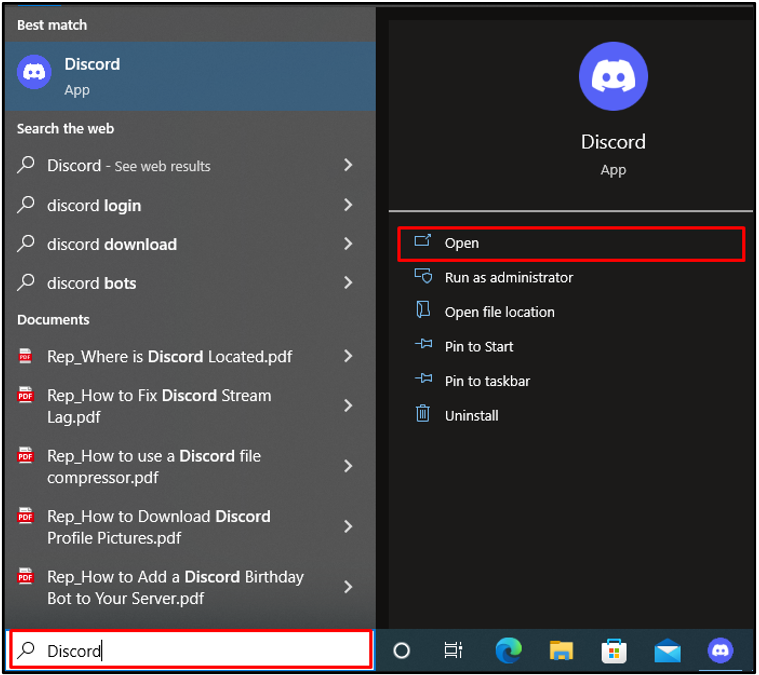
चरण 2: सर्वर खोलें
बाएं बार से सर्वर चुनें, और नीचे हाइलाइट किए गए ड्रॉप-डाउन मेनू पर क्लिक करके मेनू देखें:
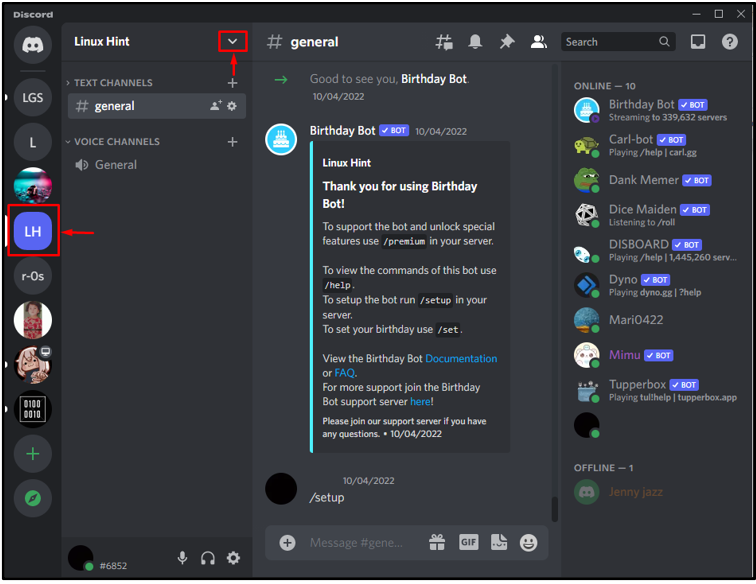
चरण 3: सर्वर सेटिंग्स पर जाएँ
चुनना ' सर्वर सेटिंग्स 'सर्वर सेटिंग्स तक पहुँचने के लिए दिखाई देने वाले विकल्पों में से:
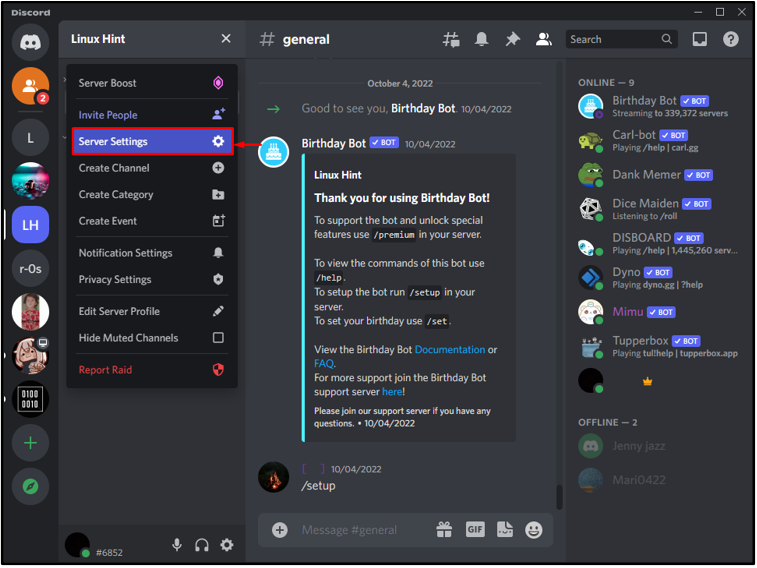
चरण 4: एक नई भूमिका बनाएँ
पर क्लिक करें ' भूमिकाएँ 'सर्वर सेटिंग्स मेनू से, फिर' हिट करें भूमिका बनाएं नई भूमिका बनाने के लिए बटन:
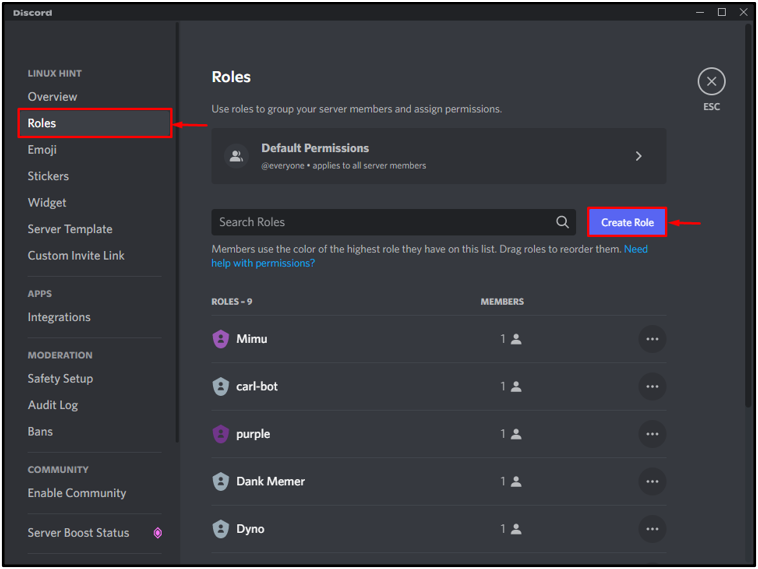
भूमिका का नाम निर्दिष्ट करें और इसके लिए एक रंग चुनें। इस उद्देश्य के लिए, हमने 'सेट किया है' प्रशासक 'हल्के नारंगी रंग के साथ एक भूमिका नाम के रूप में:
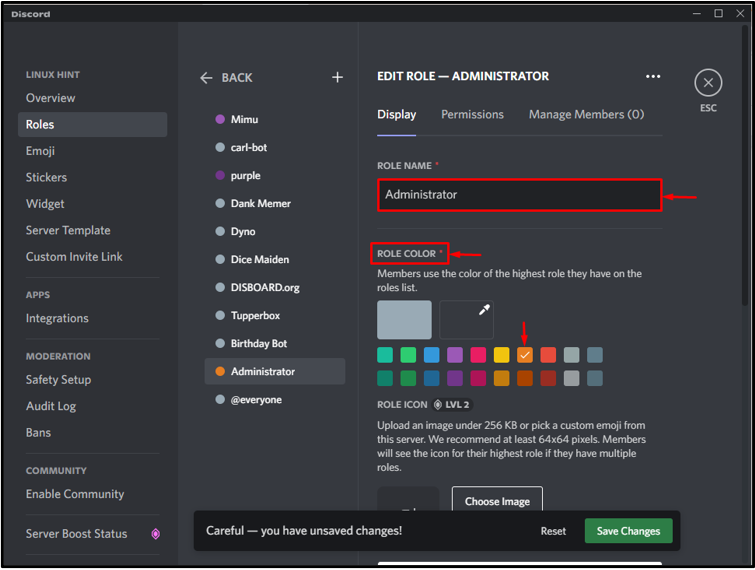
उसके बाद, हिट करें ' परिवर्तनों को सुरक्षित करें 'जोड़े गए परिवर्तनों को सहेजने के लिए बटन। उसके बाद, 'पर क्लिक करें ESC 'वर्तमान स्क्रीन से बाहर निकलने के लिए क्रॉस आइकन:
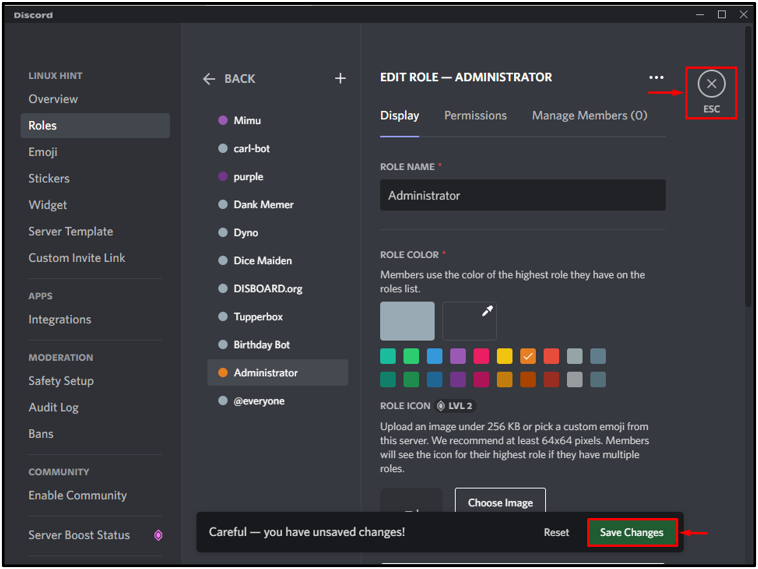
कलह में भूमिकाओं को कैसे प्रबंधित करें?
डिस्कॉर्ड में, भूमिका प्रबंधन में अनुमतियाँ, नई भूमिकाएँ स्थापित करना और आवश्यकतानुसार उन्हें संपादित करना शामिल है। Discord में किसी भूमिका को प्रबंधित करने के लिए, दिए गए चरणों को देखें।
चरण 1: डिस्कॉर्ड सर्वर खोलें
सबसे पहले, सर्वर का चयन करें और नीचे हाइलाइट किए गए ड्रॉप-डाउन मेनू पर क्लिक करें जिसके माध्यम से आप सर्वर के अतिरिक्त विकल्पों तक पहुंच सकते हैं:
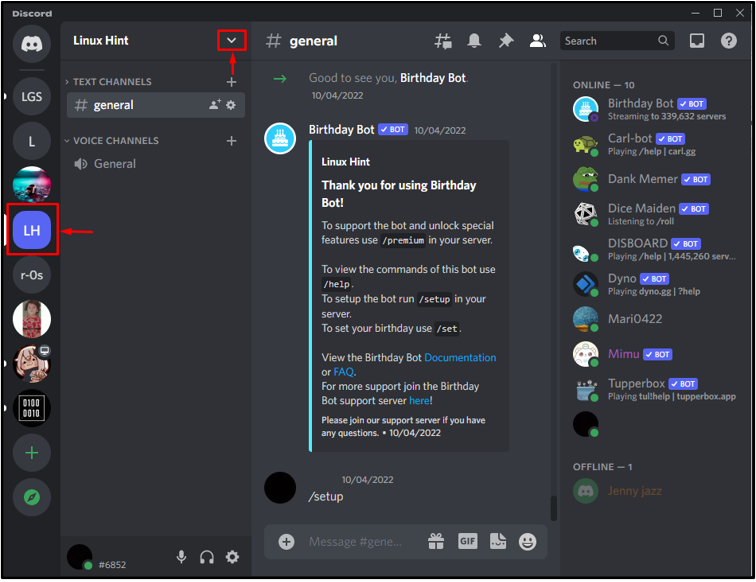
चरण 2: सर्वर सेटिंग्स खोलें
सर्वर सेटिंग्स खोलने के लिए, हाइलाइट किए गए विकल्प का चयन करें:
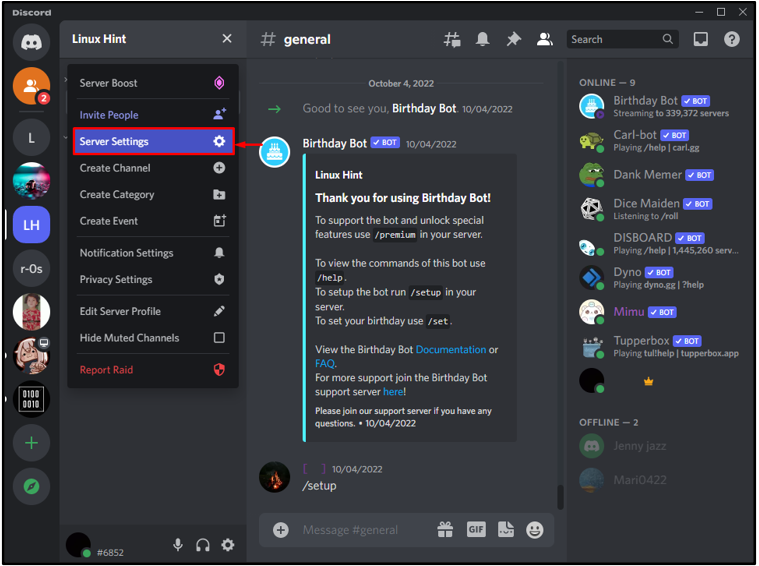
चरण 3: भूमिका सेटिंग खोलें
अगला, 'पर क्लिक करें भूमिकाएँ 'सर्वर सेटिंग्स के तहत। उसके बाद, नीचे दिए गए हाइलाइट को हिट करें ' डिफ़ॉल्ट अनुमतियां ' समायोजन:
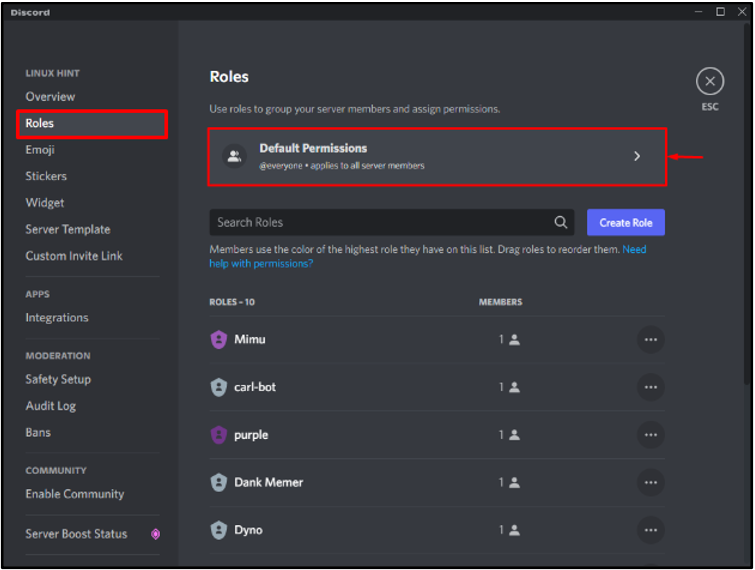
चरण 4: भूमिका अनुमतियां प्रबंधित करें
सबसे पहले, वह भूमिका चुनें जिसे आप प्रबंधित करना चाहते हैं, 'चुनें' अनुमतियां “मेनू, और अपनी पसंद के अनुसार चयनित भूमिका को अनुमति दें। उदाहरण के लिए, हमने 'चयन किया है' प्रशासक “भूमिका और नीचे दी गई हाइलाइट की गई अनुमतियाँ:
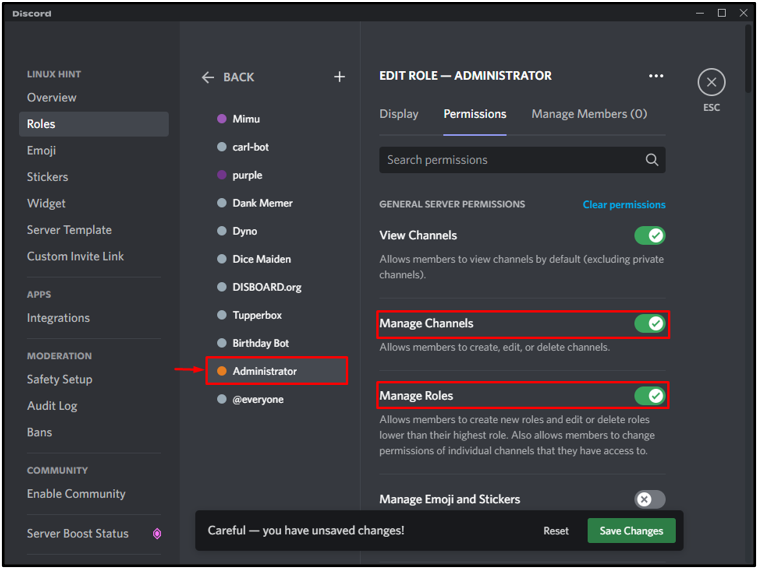
चरण 5: सर्वर सदस्य को भूमिका सौंपें
अगला, 'पर क्लिक करें सदस्यों को प्रबंधित करें 'मेनू, फिर' हिट करें सदस्य जोड़ें 'सर्वर सदस्य को चयनित भूमिकाएँ सौंपने के लिए बटन:
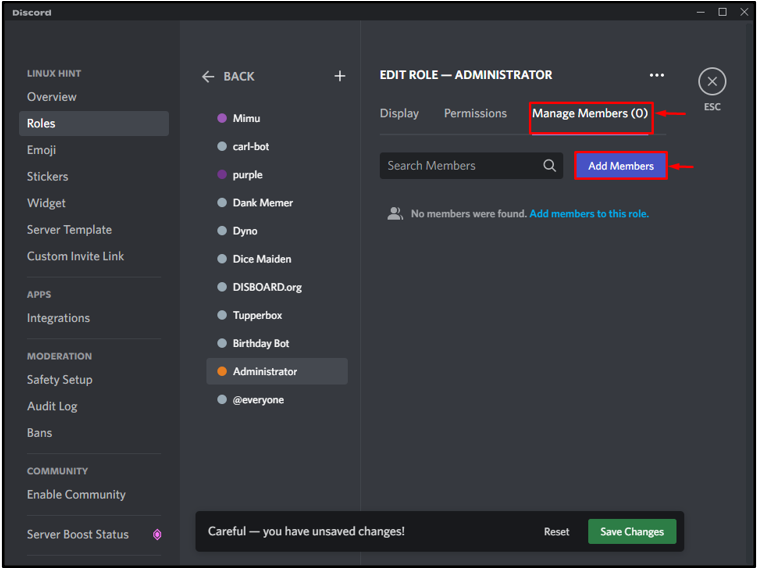
उन सदस्यों को चुनें जिन्हें आप चयनित भूमिका सौंपना चाहते हैं और ' जोड़ें ' बटन:
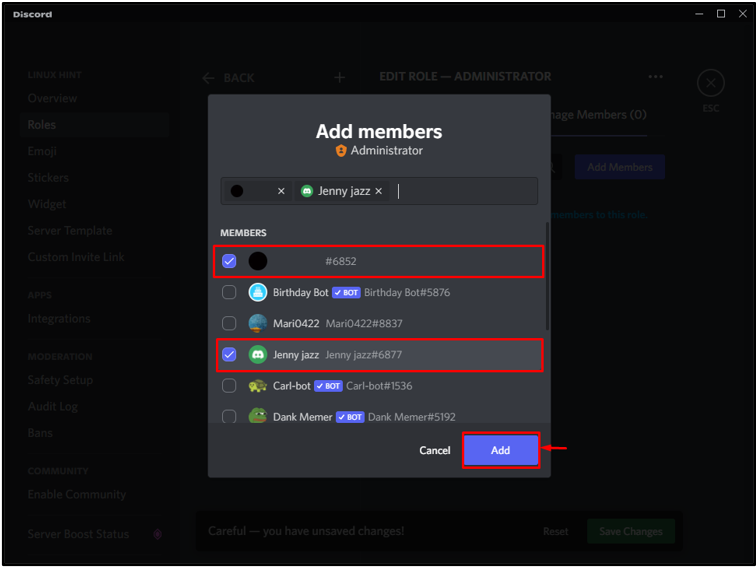
परिवर्तनों को सहेजने के लिए, 'पर क्लिक करें' परिवर्तनों को सुरक्षित करें ' बटन। उसके बाद, हिट करें ' ESC बाहर निकलने के लिए आइकन:
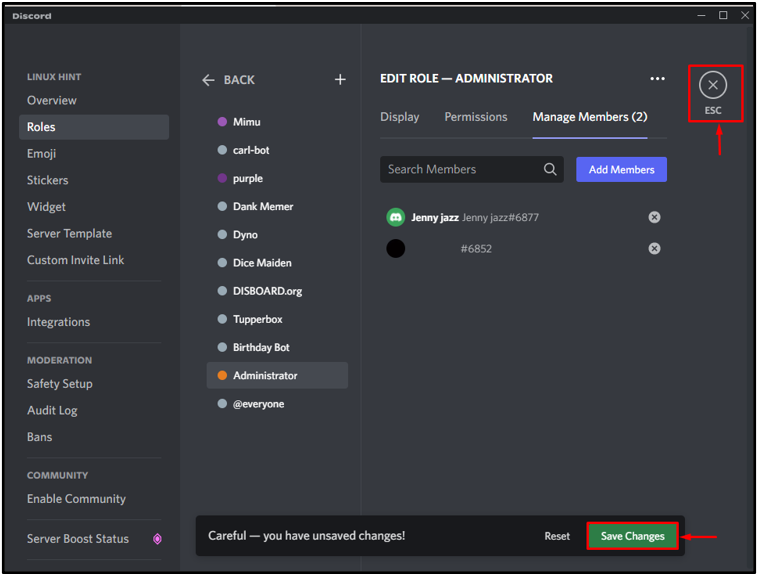
यहां, आप देख सकते हैं कि हमने सफलतापूर्वक ' प्रशासक सर्वर सदस्य की भूमिका:

हमने डिस्कॉर्ड में भूमिकाएं बनाने और प्रबंधित करने की प्रक्रिया के बारे में विस्तार से बताया है।
निष्कर्ष
भूमिकाएँ बनाना, उन्हें अन्य उपयोगकर्ताओं को वितरित करना, और आवश्यक अधिकार प्रदान करना, ये सभी डिस्कॉर्ड पर भूमिका प्रबंधन का हिस्सा हैं। एक नई भूमिका बनाने के लिए, हिट करें ' भूमिका बनाएं ' बटन। भूमिका सौंपने के लिए, भूमिका चुनें और अपनी पसंद की अनुमति दें। उसके बाद, 'खोलें' सदस्यों को प्रबंधित करें 'विकल्प और सर्वर सदस्यों को चुनी गई भूमिका असाइन करें। इस ब्लॉग ने आपको डिस्कॉर्ड में भूमिकाएँ बनाना और प्रबंधित करना सिखाया।